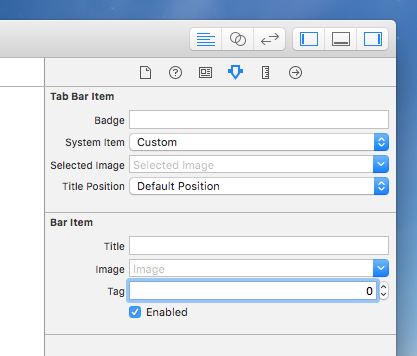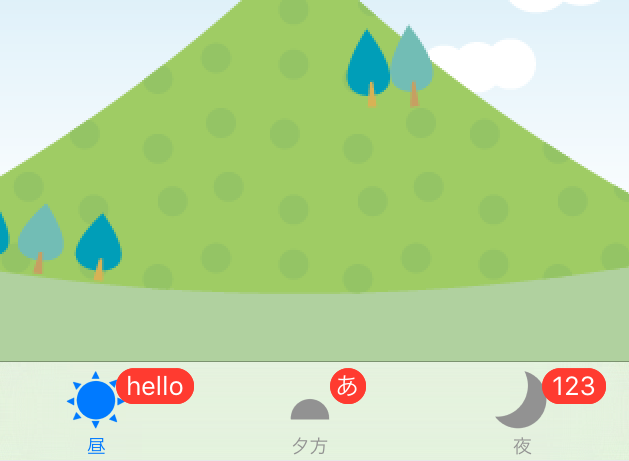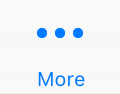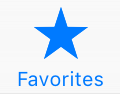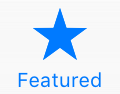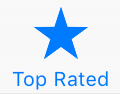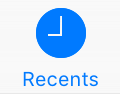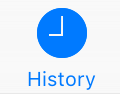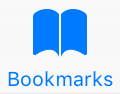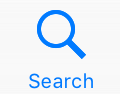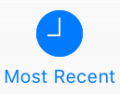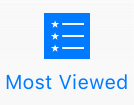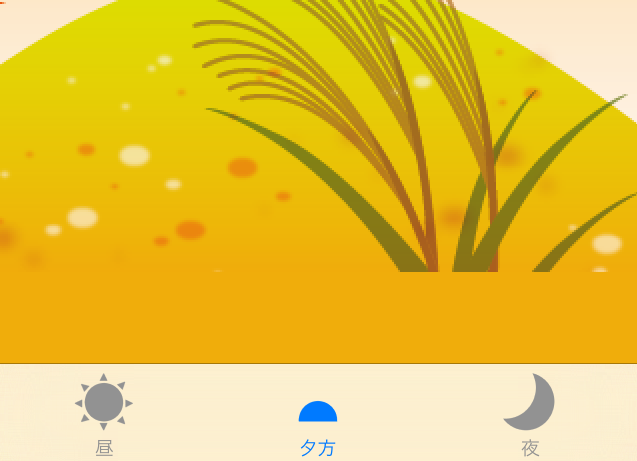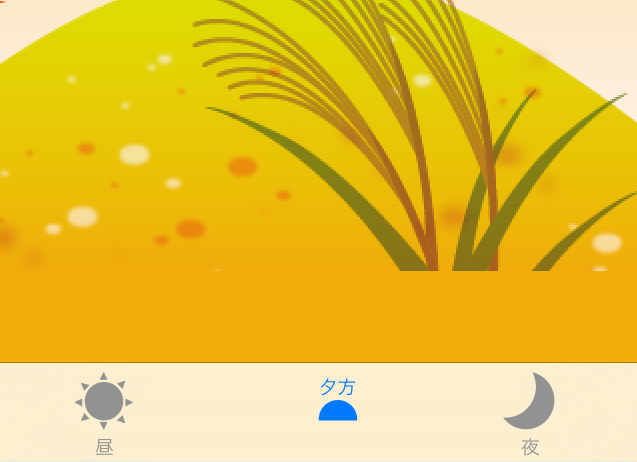【Swift】Tab Bar Itemの設定。ボタンの画像やタイトルを好みに合わせて設定する。(Swift 2.1、XCode 7.2)
2020年6月16日
Tab Bar Itemとは
本記事ではTab Bar Item(以下、タブバーアイテム)のアトリビュートインスペクタの設定について説明する。
タブバーアイテムとは、Tab Bar(以下、タブバー)に配置するボタンやタイトルを持つ部品のことである。Tab Bar Controllerを使う場合、1つのビューコントローラーにつき1つのタブバーアイテムが割り当たる。
タブバーアイテムのアトリビュートインスペクタの設定項目について1つずつ説明する。
Badge
バッチに表示する文字列を設定する。バッチとは、未読や新着情報があることをユーザーに知らせるためにボタンを目立たせるアクセサリーのことである。⇒「バッチの使い方」
数字に限らず、英語でも日本語でも記号でも表示できる。
System Item
ボタンのアイコンを設定する。下表は設定値と表示されるアイコンの一覧。
Selected Image
アイテムをタップして選択したときの画像を設定する。System Itemが「Custom」に設定されているときのみ有効になる。
以下の動画は、すべてのタブバーアイテムのSelected Imageにチェックマークの画像を設定した場合
Title Position
タイトルの表示位置を「Default Position」、「Custom Offset」から選択する。「Custom Offset」を選択すると、Horizontal(水平方向)とVertical(垂直方向)の数値を入力する欄が現れるので、デフォルトの位置からの距離を入力する。
下図は「Default Positon」
下図は夕方のボタンを「Custom Offset」に設定し、Horizontalに「10」、Verticalに「-30」を入力した場合
Title
アイコンのそばに表示する文字列。設定するとSystem Itemが自動で「Custom」に変更される。
Image
アイコンの画像ファイル。設定するとSystem Itemが自動で「Custom」に変更される。
普通に登録するとアイコンの色はTint Colorと同じ色に塗りつぶされる。用意した画像そのものの色を表示したい場合は、UITabBarControllerのサブクラスを作り、以下のコードのように画像のレンダリングモードをAlwaysOriginalにしてタブバーアイテムのimageプロパティに登録する。
|
1 2 3 4 5 6 7 8 9 10 11 12 13 14 15 16 17 18 19 20 21 22 23 24 25 26 |
// // TestTabBarController.swift // import UIKit class TestTabBarController: UITabBarController{ //最初からあるメソッド override func viewDidLoad() { super.viewDidLoad() //レンダリングモードをAlwaysOriginalでボタンの画像を登録する。 tabBar.items![0].image = UIImage(named: "day.png")!.imageWithRenderingMode(UIImageRenderingMode.AlwaysOriginal) tabBar.items![1].image = UIImage(named: "evening.png")!.imageWithRenderingMode(UIImageRenderingMode.AlwaysOriginal) tabBar.items![2].image = UIImage(named: "night.png")!.imageWithRenderingMode(UIImageRenderingMode.AlwaysOriginal) //選択中のアイテムの画像はレンダリングモードを指定しない。 tabBar.items![0].selectedImage = UIImage(named: "day.png") tabBar.items![1].selectedImage = UIImage(named: "evening.png") tabBar.items![2].selectedImage = UIImage(named: "night.png") } } |
以下は実際のプレイ動画
Tag
ソースコードから部品にアクセスするための識別番号。